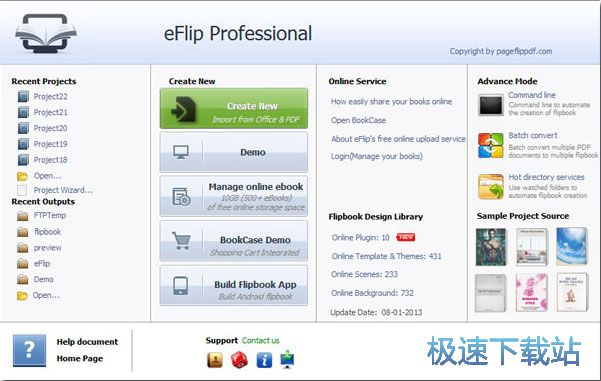eFlip使用PDF文档制作翻页电子书教程
时间:2018-06-28 17:35:57 作者:Joe 浏览量:35
eFlip是一款好用的翻页电子书制作软件。我们可以使用eFlip制作翻页特效的电子书,简单好用;
- 进入下载

- eFlip Standard 4.3.4 标准版
大小:94.2 MB
日期:2018/6/28 17:44:53
环境:WinXP, Win7, Win8, Win10, WinAll
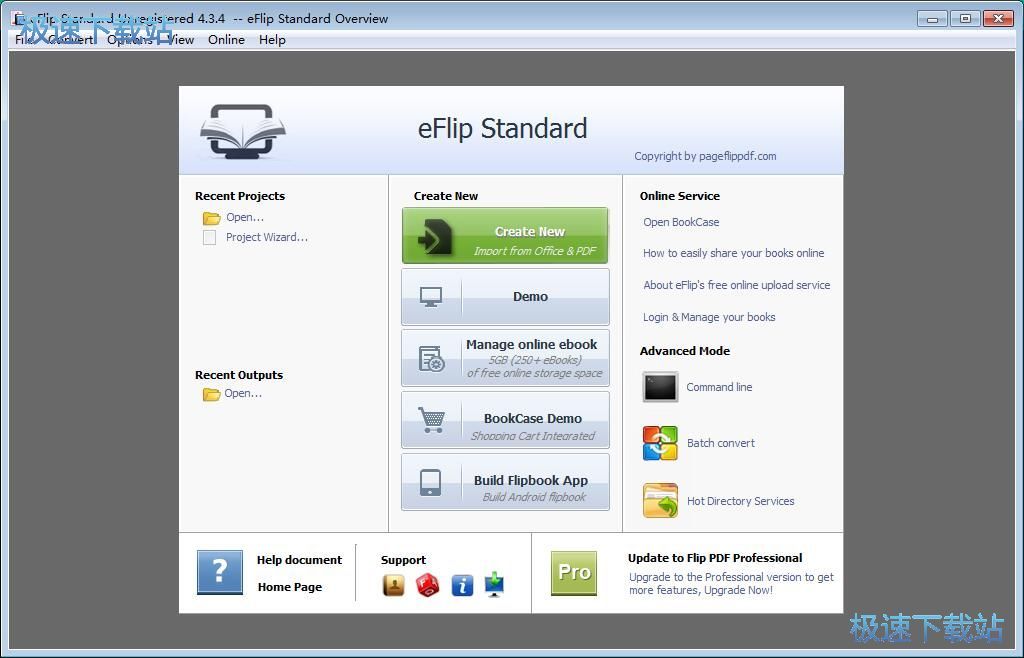
极速小编这一次就给大家演示一下怎么使用eFlip制作翻页flash电子书吧。点击eFlip主界面中左边的Create New新建项目,新建项目界面;
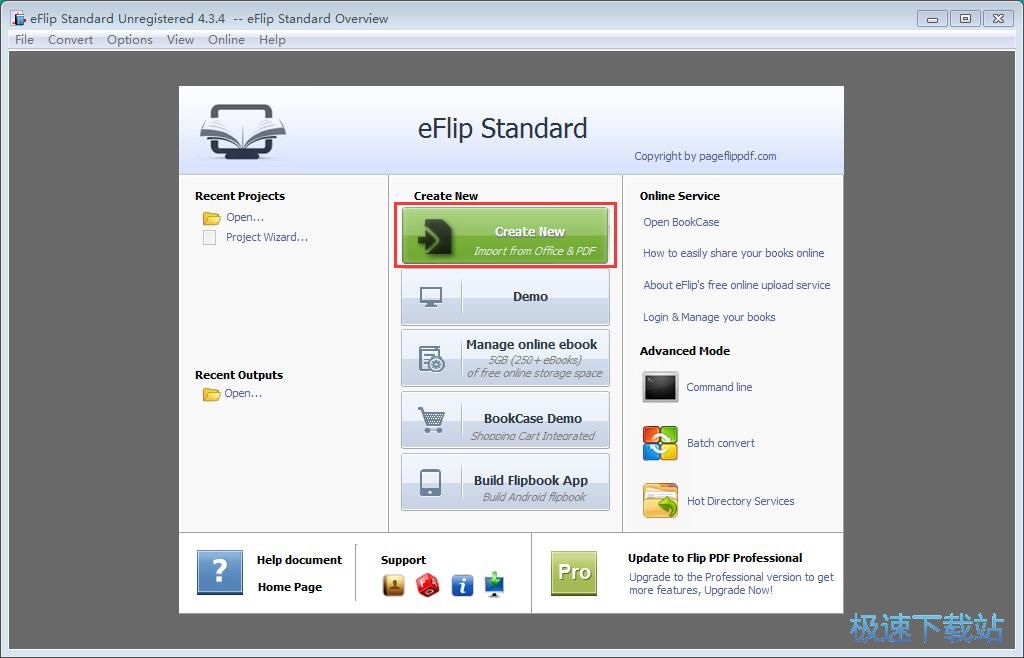
在新建项目界面,点击Browse,打开文件浏览窗口,就可以选择PDF文档进行导入;
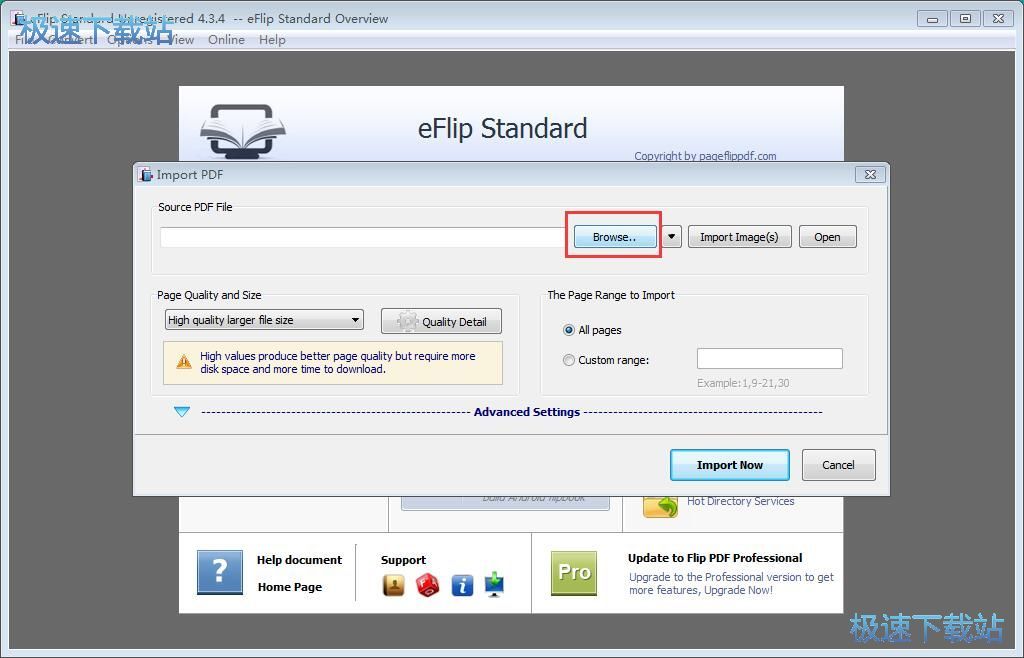
在文件浏览窗口中,根据PDF文档的存放位置,找到想要制作成翻页电子书的PDF文档。用鼠标点击选中PDF文档然后点击打开;
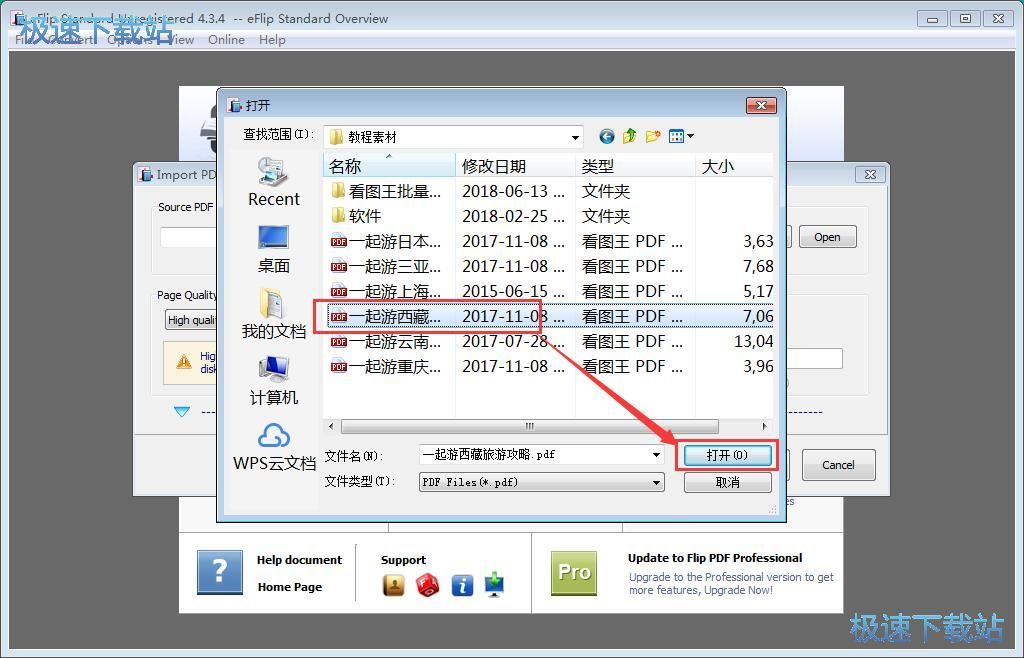
PDF文档成功导入到eFlip新建项目中。这时候我们点击新建项目界面中的Import Now就可以开始制作翻页单子书了;
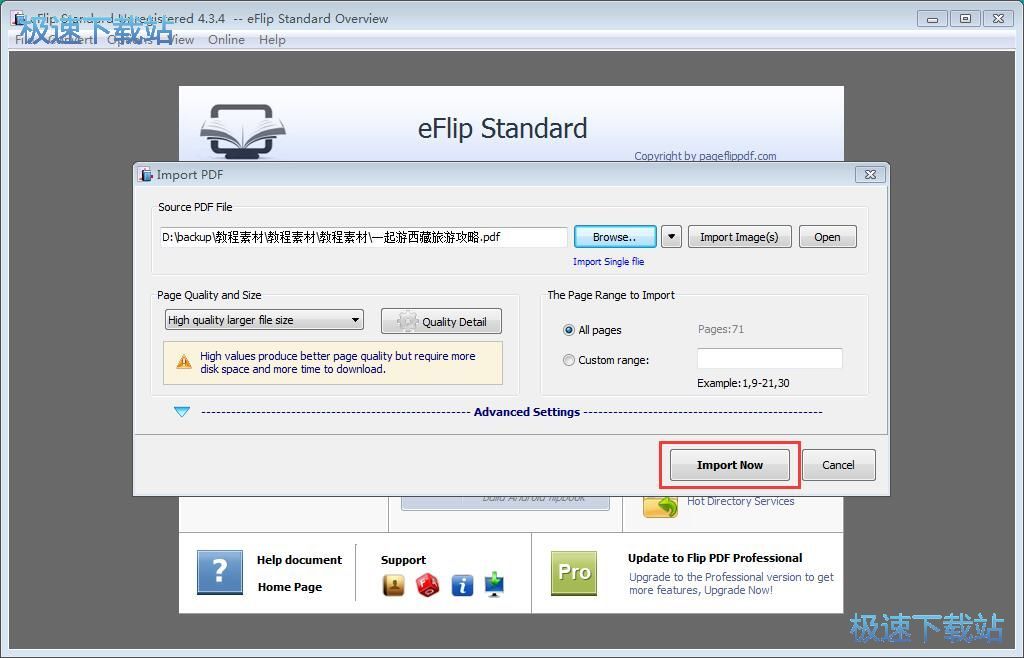
eFlip正在制作翻页电子书,制作翻页电子书需要一定的时间,请耐心等待;
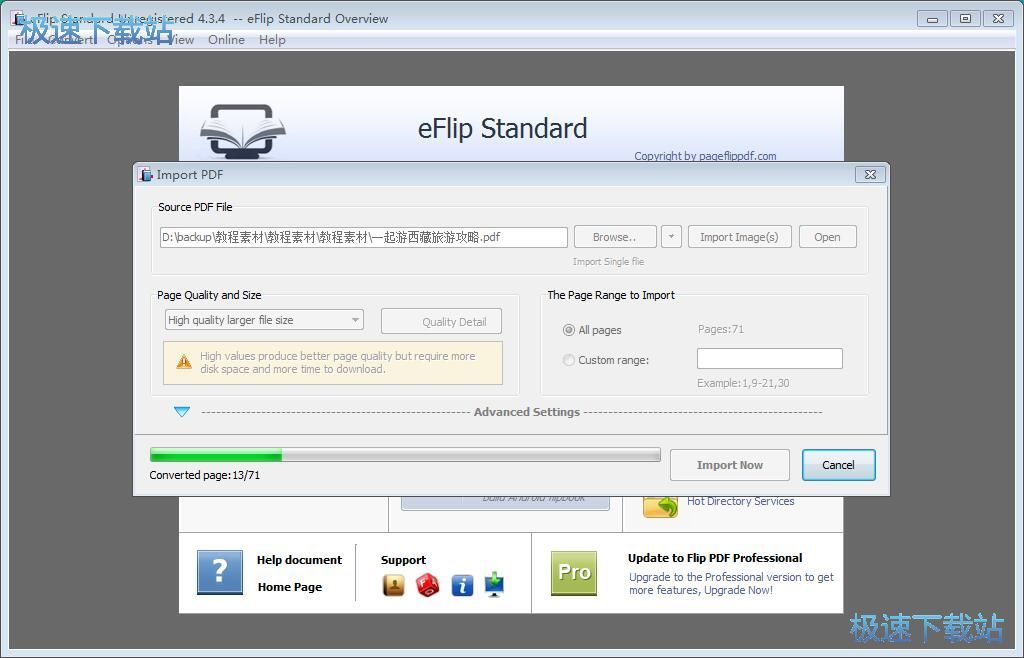
翻页电子书制作成功,这时候eFlip会打开翻页电子书预览窗口,我们可以对电子书进行预览
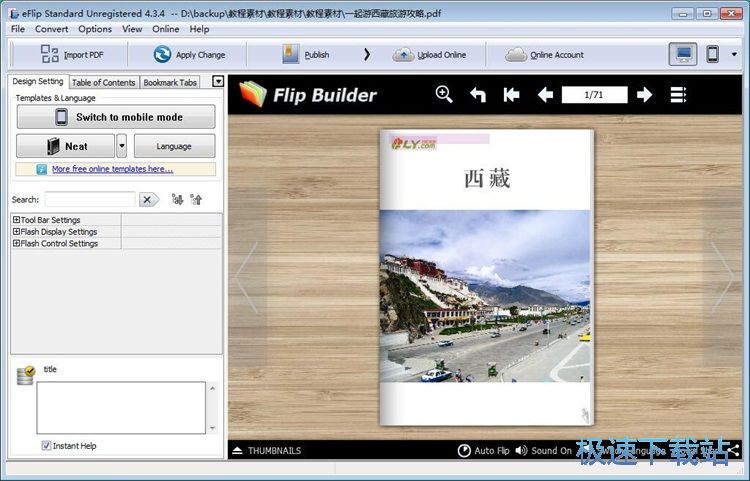
点击eFlip电子书预览界面中的翻页按钮,就可以进行翻页查看电子书的内容了。电子书在翻页的时候还有翻页的动画效果,非常强大。
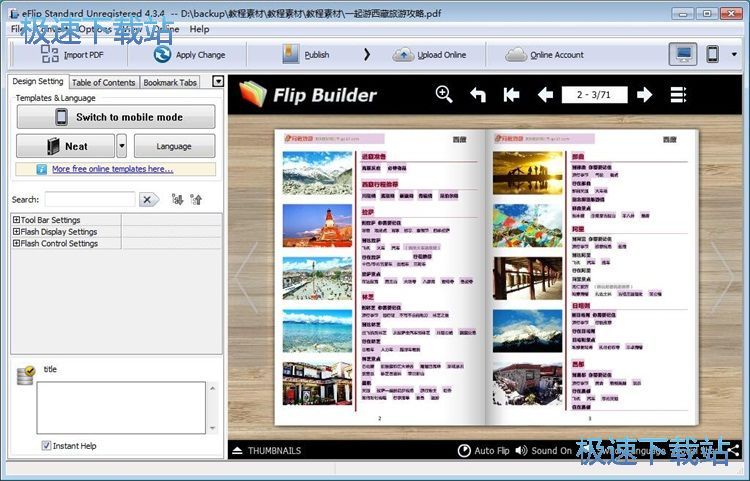
eFlip的使用方法就讲解到这里,希望对你们有帮助,感谢你对极速下载站的支持!
eFlip Standard 4.3.4 标准版
- 软件性质:国产软件
- 授权方式:共享版
- 软件语言:简体中文
- 软件大小:96460 KB
- 下载次数:99 次
- 更新时间:2019/3/28 16:14:38
- 运行平台:WinAll...
- 软件描述:怎么制作翻页电子书?翻页式电子书籍如何制作?极速小编为你介绍一款国外的翻页电子书... [立即下载]
相关资讯
相关软件
电脑软件教程排行
- 怎么将网易云音乐缓存转换为MP3文件?
- 比特精灵下载BT种子BT电影教程
- 土豆聊天软件Potato Chat中文设置教程
- 怎么注册Potato Chat?土豆聊天注册账号教程...
- 浮云音频降噪软件对MP3降噪处理教程
- 英雄联盟官方助手登陆失败问题解决方法
- 蜜蜂剪辑添加视频特效教程
- 比特彗星下载BT种子电影教程
- 好图看看安装与卸载
- 豪迪QQ群发器发送好友使用方法介绍
最新电脑软件教程
- 生意专家教你如何做好短信营销
- 怎么使用有道云笔记APP收藏网页链接?
- 怎么在有道云笔记APP中添加文字笔记
- 怎么移除手机QQ导航栏中的QQ看点按钮?
- 怎么对PDF文档添加文字水印和图片水印?
- 批量向视频添加文字水印和图片水印教程
- APE Player播放APE音乐和转换格式教程
- 360桌面助手整理桌面图标及添加待办事项教程...
- Clavier Plus设置微信电脑版快捷键教程
- 易达精细进销存新增销售记录和商品信息教程...
软件教程分类
更多常用电脑软件
更多同类软件专题